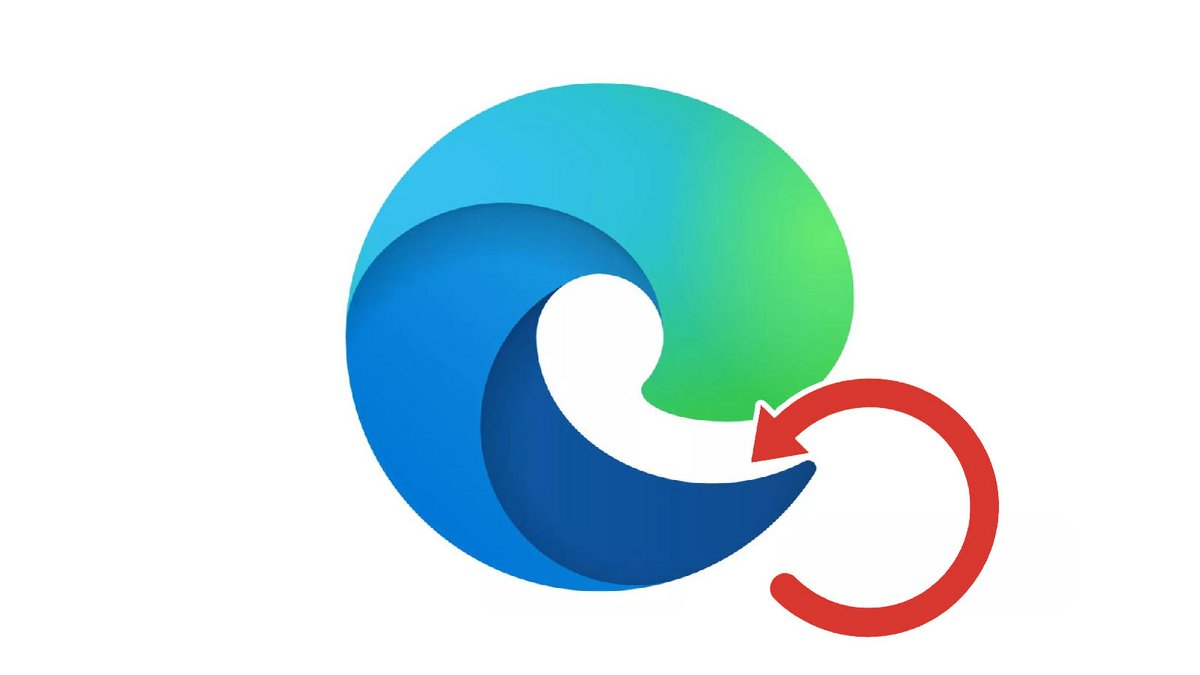
Après plusieurs mois ou années d'utilisation de Microsoft Edge, le logiciel peut être un peu chargé par de trop nombreuses extensions ou des favoris en grande quantité. C'est à ce moment qu'un grand nettoyage s'impose.
Le navigateur web Edge fourmille d'options pour améliorer et fluidifier sa navigation. On pense notamment aux favoris, qui vous permettent d'enregistrer toutes les pages que vous visitez chaque jour, et de classer vos idées et les sites que vous consultez régulièrement. On pense également aux extensions, les logiciels additionnels qui permettent de retrouver ses mots de passe depuis un gestionnaire ou d'accéder à des services additionnels.
Tous ces réglages sont très utiles mais plus le temps passe et plus le logiciel s'encrasse à force de nouveaux logiciels installés ou de favoris que vous n'arrivez plus à gérer. Peut-être ne saviez-vous même plus que vous aviez toute cette collection de pages datant de plusieurs années. En bref, pour savoir comment bien configurer Edge, il est important d'apprendre comment bien faire le ménage sur celui-ci.
Réinitialiser Edge
1. Cliquez sur l'icône « ... », à droite de la barre d'adresse pour ouvrir le menu Edge.
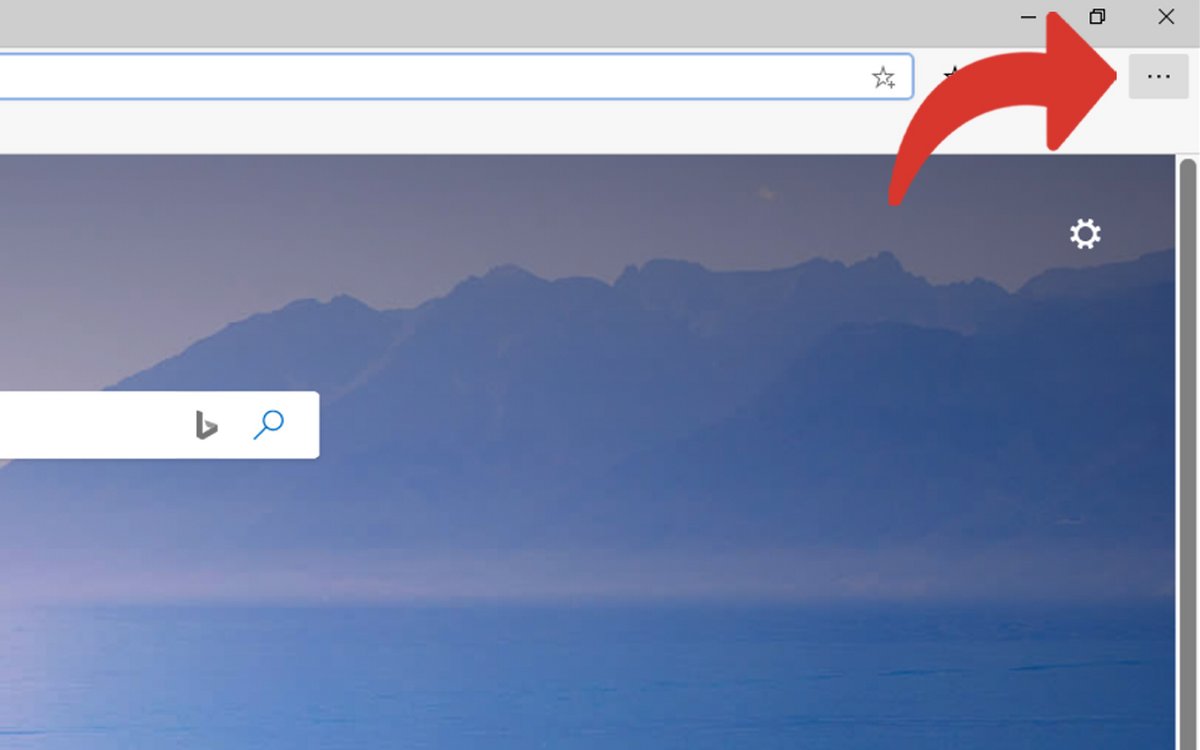
2. Cliquez ensuite sur « Paramètres ».
3. Dans la fenêtre des Paramètres, cliquez ensuite sur « Rétablir les paramètres », dans le menu de gauche.
4. Une fenêtre va s'ouvrir. Un court texte vous expliquera les conséquences de la réinitialisation, soit le rétablissement de tous les réglages d'origine, de la page de démarrage et la suppression de l'historique et des cookies. Si vous êtes d'accord avec cela, cliquez sur le bouton bleu « Réinitialiser ».
Retrouvez nos tutoriels pour vous aider à bien configurer Edge :
- Comment retirer un compte Microsoft synchronisé sur Edge ?
- Comment connecter son compte Microsoft sur Edge ?
- Comment synchroniser ses paramètres sur Edge ?
- Comment activer ou désactiver la synchronisation de son compte Microsoft sur Edge ?
- Comment activer le mode sombre sur Edge ?
- Comment mettre à jour Edge ?
- Comment passer Edge en français ?
- Comment définir Edge comme navigateur par défaut ?
- Comment supprimer Yahoo d'Edge ?
- Comment supprimer Bing d'Edge ?
- Comment changer la page d'accueil sur Edge ?
- Comment changer le moteur de recherche sur Edge ?
- Intégration imminente de l'IA ChatGPT et DALL-E
- Compatibilité avec les extensions Chrome
- Espaces de travail appréciables en travail collaboratif
